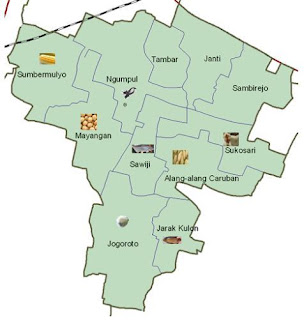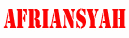1. Bukalah Microsoft Office Word komputer Anda sehingga muncul lembar kerja yang masih kosong. Dan, pastikan bahwa menu Ruler telah aktif. Jika belum, silahkan : Klik ribbon View lalu centang pilihan Ruler.
This is featured post 1 title
Replace these every slider sentences with your featured post descriptions.Go to Blogger edit html and find these sentences.Now replace these with your own descriptions.

This is featured post 2 title
Replace these every slider sentences with your featured post descriptions.Go to Blogger edit html and find these sentences.Now replace these with your own descriptions.

This is featured post 3 title
Replace these every slider sentences with your featured post descriptions.Go to Blogger edit html and find these sentences.Now replace these with your own descriptions.

Monday, 15 February 2016
Cara Membuat Daftar Isi
Cara mudah membuat daftar isi titik-titik rapi dan rata di Ms. Word ini
dapat digunakan di Microsoft Word 2010, 2007, dan 2003. Dan, berikut ini
adalah tutorialnya.
1. Bukalah Microsoft Office Word komputer Anda sehingga muncul lembar kerja yang masih kosong. Dan, pastikan bahwa menu Ruler telah aktif. Jika belum, silahkan : Klik ribbon View lalu centang pilihan Ruler.
2. Setelah itu, ketik Daftar Isi pada awal paragraf yang di-rata tengahkan. Kemudian, pada paragraf kedua ketikkan Kata Pengantar. Lalu, klik pada area Ruler berwarna putih sehingga muncul tanda seperti huruf 'L' yang berwarna hitam. Buatlh tanda tersebut sebanyak 2 kali, dan aturlah posisinya seperti gambar berikut ini.
1. Bukalah Microsoft Office Word komputer Anda sehingga muncul lembar kerja yang masih kosong. Dan, pastikan bahwa menu Ruler telah aktif. Jika belum, silahkan : Klik ribbon View lalu centang pilihan Ruler.
3. Berikutnya adalah klik 2 kali tanda "L" tersebut, sehingga muncul jendela tab seperti gambar dibawah ini.
Lalu aturlah sebagaimana berikut:
a. Pada bagian tab Stop Position & Default Tab Stop abaikan saja
b. Pada Alignment klik Right
c. Pada tab Leader pilih No. 2......
d. Klik tombol Set
e. OK
Sesudah melakukan langkah diatas, perhatikan bahwa tanda "L" diatas
telah berubah posisi menjadi terbalik. Untuk lebih jelasnya, silahkan
lihat gambar berikut.
4. Langkah selanjutnya, posisikan kursor pada Kata Pengantar. Lalu, klik tombol TAB yang
terdapat di keyboard, maka dengan otomatis titik-titik tersebut keluar
sampai tanda "L" yang terbalik seperti pada gambar berikut ini.
5. Selanjutnya, tekan tombol TAB kembali sehingga kursor meloncat ke tanda "L" yang kedua, dan ketikkan nomor halamannya
Setelah
selesai membuat titik-titik dan mengisi nomor halaman pada Kata
Pengantar. Anda tidak perlu lagi mengulangi langkah di atas, yang
diperlukan adalah melanjutkan pengetikan elemen dari Daftar Isi tersebut, seperti Kata Pengantar, Cerita Masa Lalu, dan lain-lain disesuaikan dengan tema karya tulis yang Anda buat.
Sunday, 14 February 2016
Cara Membuat Grafik (Chart) Pada Microsoft Word
Lanjut lagi oke belajar MS Wordnya, pada postingan sebelumnya sudah dibahas insert : Picture, ClipArt Shapes dan SmartArt. Selanjutnya akan dibahas cara menambahkan chart/grafik langkah-langkahnya yaitu sebagai berikut :
Klik pada tab insert >> pada panel Illustations kemudian>>> klik Chart
Selanjutnya
akan muncul beberapa bentuk Chart (coloumn, Line, Pie dst ) yang bisa
dipilih sesuai kebutuhan sebagai contoh : Klik Coloumn >>> pilih bentuknya >>> klik OK
 |
| Chart |
Selanjutnya akan muncul table excel berisikan data-data yang akan ditampilkan, edit dan isikan data-data sesuai kebutuhan.
 |
| Chart |
Berikut contoh hasilnya : (grafik/chart nilai rata-rata pelajaran siswa disekolah)
 |
| Chart |
Membuat Teks Drop Cap Pada Microsoft Word
Pada artikel sebelumnnya sudah dibahas cara membuat WordArt, berikutnya akan dibahas cara membuat Drop Cap. Drop Cap
adalah perbesaran huruf yang hanya dibuat pada awal paragraf saja, yang
biasanya digunakan pada majalah, koran, dan media cetak lainya.
Langkah-langkah membuat Drop Cap pada dokumen Microsoft Word yaitu sebagai berikut :Klik pada tab insert
 |
| Drop Cap |
Sorot pada panel Text kemudian>>> klik menu Drop Cap
 |
| Drop Cap |
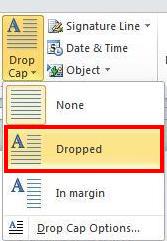 |
| Drop Cap |
Berikut contoh hasilnya :
 |
| Drop Cap |
None : Untuk menghilangkan format Drop Cap atau mengembalikan kebentuk normal
Dropped : Membuat Drop Cap dengan posisi drop pada awal paragraf.
In Margin : Membuat Drop Cap dengan posisi drop diluar margin kiri.
Dop Cap Options : Pengaturan drop Cap lebih lanjut meliputi line, font dan distance from text.
Cara Membuat Border Pada Microsoft Word
Berikutnya belajaroffice.com akan dibahas cara menambahkan border/garis tepi pada document Microsoft office word
Langkah-langkah yaitu sebagai berikut :1. Klik pada tab Page Layout >>> sorot panel Page Background >>> klik Page Border
 |
| Page Border |
Contohnya :
Pada kolom setting >>> pilih Box
Pilih style, colour , width dst.
Apply to >>> pilih whole document

3. Selanjutnya klik OK
Berikut contoh hasilnya .
 |
| Membuat Border/garis tepi pada office word |
Mewarnai Otomatis Nilai Hasil Ujian Siswa Pada Excel
kita adakan latihan untuk mengulang dan mengingat-ingat materi
sebelumnya. Latihan kali ini yaitu cara mewarnai otomatis nilai ujian
siswa disekolah. Sebagai contoh yaitu jika siswa mendapatkan nilai
kurang dari 6 maka akan berwarna merah secara otomatis.
Buatlah contoh data-datanya sebagai berikut dibawah ini :
 |
| Print screen : MS Excel |
Kita hitung rata-ratanya, masih ingatkan rumus mencari rata-rata ? rumusnya yaitu Average
Ketikan pada cell G7 =AVERAGE(C7:F7)
Kemudian tinggal tarik/drag saja rumusnya kebawah sampai G10 untuk melihat hasil yang lain, Hasilnya seperti gambar dibawah ini.
 |
| Print screen : MS Excel |
Selanjutnya cara mewarnai otomatis seperti gambar diatas yaitu kita gunakan conditional formatting less than 6 (Kurang dari 6)
Kita select seluruh nilai yaitu dari cell C7 s/d G10
Klik Conditional Formatting>>> Highlight Cells Rules >>> Less Than >>
 |
| Print screen : MS Excel |
 |
| Print screen : MS Excel |
Bagian-Bagian Pada Halaman Kerja MS Excel 2010
Pada artikel sebelumnya sudah pernah dibahas bagian-bagian halaman kerja Word, selanjutnya pada artikel berikut ini belajar office akan membahas bagian-bagian halaman kerja pada MS office Excel.
Pada
prinsipnya bagian-bagian pada word memiliki menu-menu yang hampir sama
dengan Ms Excel namun ada beberapa penambahan menu juga ada pengurangan
menunya, untuk perbedan yang paling mendasar yaitu pada halaman kerja
pada word tampil lembaran polos sedangkan pada Excel tampil kotak-kotak
berupa kolom dan baris.
Untuk lebih mendalaminya berikut akan kita bahas lagi satu persatu agian-bagian halaman kerja pada MS office Excel :
Ket :
Quick Access toolbar
: terdiri dari tombol yang digunakan untuk mempercepat kerja, menu
standarnya terdiri : safe, ando, redo kita juga menyetingnya sesuai
kebutuhan dengan menekan panah kecil kebawah.
Titel Bar : Menampilkan judul atau nama dari dokument Excel yang kita buat.
Mengatur Jendela: digunakan untuk mengatur tampilan meliputi:
minimize megecilkan dan menyembutnykan lembar kerja,
maximize menampilkan dan memperbesar tampilan lembar kerja,
close untuk menutup lembar kerja
Tab : sederetan menu berupa teks yang meliputi : File, insert, page layout dst.
Ribbon : merupakan are yang menampilkan tab yang aktif yang didalamnya terdiri dari group-group.
Group : terdiri dari icon-icon yang memiliki fungsi masing-masing.
Dialog box: setiap group memiliki dialog box untuk menampilkan jendela fugsi dari masing-masing gropnya.
Name box : untuk menampilkan nama dari box atau cell yang aktif misanya : A8 artinya (kolom A baris ke 8) , B5 (kolom B baris ke 5)
Formula bar : untuk menampilkan data atau rumus pada cell yang aktif, bisa juga tempat untuk mengedit rumus atau data.
Column : merupakan kolom pada excel yang ditandai dengan huruf abjad mulai dari A,B,C dst
Row : Merupakan baris pada excel yang ditandai dengan anggka mulai dari 1,2,3 dstCell : Untuk meninput atau edit data, rumus pada sel yang aktif.
Scroll : untuk menggulung lembar kerja kesamping kanan kiri atau atas bawah.
Tab Worksheet : Pada Excel kita bisa membuat beberapa sheet dalam satu halaman kerja.
Status Bar
: untuk menampilkan informasi tentang halaman, kita bisa mengaturnya
dengan menekan tombol klik kanan pada bar status tersebut, statusbar
yang biasanya muncul pada standar biasanya meliputi :
View : mengatur tampilan halaman kerja.
Zoom : untuk memperbesar dan memperkecil tampilan lembar kerja.
Terimakasih semoga bermanfaat.Zoom : untuk memperbesar dan memperkecil tampilan lembar kerja.
Saturday, 13 February 2016
Mencetak Undangan Berbeda Nama Alamat Otomatis (Mail Merge) Pada Word
Pada postingan Belajar Microsoft Word 2010 Pemula sebelumnya sudah dibahas Watermark, pada postingan kali ini akan dibahas Mail Merge.
Mail Merge
yaitu digunakan untuk membuat satu dokumen seperti surat undangan untuk
dikirim kebanyak orang dengan nama dan alamat berbeda secara otomatis.
Jadi ketika pencetakan/print surat undangan dalam jumlah yang banyak
maka secara otomatis data nama dan alamat akan berubah secara otomatis
berdasarkan undangnnya.
Sebenarnya
ada dua cara dalam memasukan data-data nama dan alamat langsung pada
word atau menggunakan data yang ada pada Excel. Untuk mempermudah dalam
penginputan data maka akan dibahas berdasarkan data undangan yang ada
pada Microsoft Excel.
Langkah-langkah yaitu sebagai berikut :
Pertama buat data pada Excel seperti contoh dibawah ini
 |
| List data undangan |
Kemudian buat satu master surat undangan dengan MS word
 |
| Contoh surat undangan |
Kemudian kita hubungkan data-data pada Excel, Klik pada tab Mailings >>> Select Recipients >>> klik Use Existing list
 |
| Mailling |
,

Plilih sheet yang terdapat data undangan tsb >> klik ok

Selanjutnya tempatkan kursor pada nama bpk/ibu : … >>> klik pada insert merge field klik Bpk ibu
dan pada Alamat di : … >> klik alamat .
dan pada Alamat di : … >> klik alamat .

Selanjutnya klik pada preview result >>> tinggal di Cetak/Print
Maka otomatis akan berubah sesuai nama dan alamatnya masing-masing sesuai data dan jumlah undangan.

Terimakasih semoga bermanfaat.
Cara Menambahkan Penulisan Bahasa Arab Pada Microsoft Office
Ketika
sobat-sobat akan menulis dokument dengan format tulisan bahasa arab
atau bahasa asing lainnya. Maka hal yang harus dilakukan yaitu kita
harus menambah atau menyetingya terlebih dahulu supaya bisa digunakan,
karena pada settingan awal yaitu hanya menampilkan penulisan ABC.
Pada
artikel belajar office kali ini akan dibahas cara menambah penggunaaan
tulisan bahasa arab pada Microsoft Office Word untuk sistem operasi
Windows 8.
Langkah-langkahnya yaitu sebagai berikut :
Start >> All Program >> Masuk ke Contor PanelArahkan pada >>> Clock, Languange dan Region
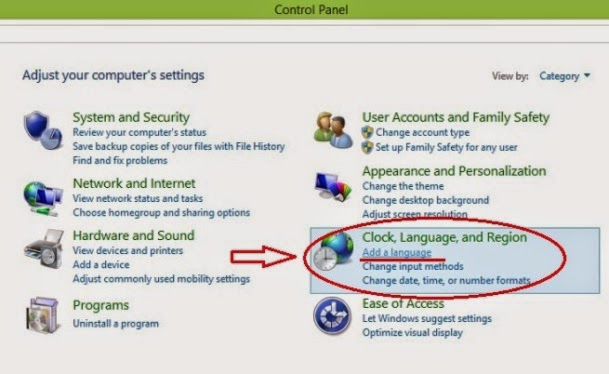 |
| Menambahkan Penulisan Bahasa Lain |
Selanjutnya supaya lebih cepat langusng klik pada tulisan >>> Add a languangeKemudian akan muncul tampilan seperti dibawah ini >> klik Add a languange

Kemudian pilih bahasa yang akan digunakan misalnya : Arabic >>> klik open >>> pilih
jenisnya misal Arab Saudi >>> klik Add
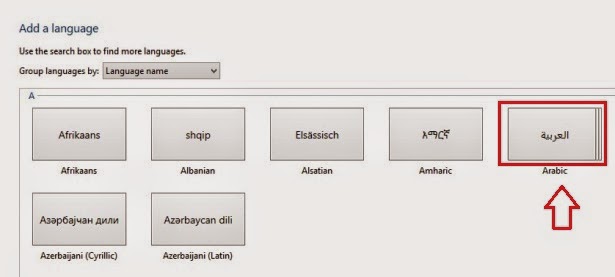 |
| Menambahkan Penulisan Huruf Arab |
Pada taksbar sebelah kiri akan muncul tulisan IND dan kita klik untuk memilih bahasa yang sudah kita tambahkan.

Terimakasih, selamat mencoba semoga bermanfaat.
Cara Menyimpan File Office Word 2010 Menjadi PDF
Pada
Microsoft Office 2010 jika sobat-sobat ingin menyimpan dokument baik
word, excel dsb kedalam bentuk file dengan format PDF sobat tidak perlu
lagi harus mendownload aplikasi untuk mengconvert PDF. Karena Pada
Office 2010 sudah disediakan fasilitas untuk menyimpan dokument word
menjadi format PDF.
Menyimpan
dengan file PDF biasnya digunakan untuk berbagai keperluan misalnya
untuk membuat ebook, atau karya tulis lainnya yang memungkinkan tidak
bisa di edit atau diubah-ubah isinya.
Maka
pada artikel belajar office kali ini akan dibahas cara menyimpan
dokument dengan type word menjadi PDF pada MS Office 2010 atau yang
diatasnya :
Langkah-langkahnya sangat mudah yaitu sebagai berikut :
Persiapkan dokument Word yang akan di simpan kedalam bentuk PDF.
Buka document word 2010 tersebut, kemudian >>> klik File >>> Klik Save As
 |
| Menyimpan File Office Word 2010 Menjadi PDF |
Ubah/pilih Save as typenya dengan PDF >> kemudian klik Save/Simpan.
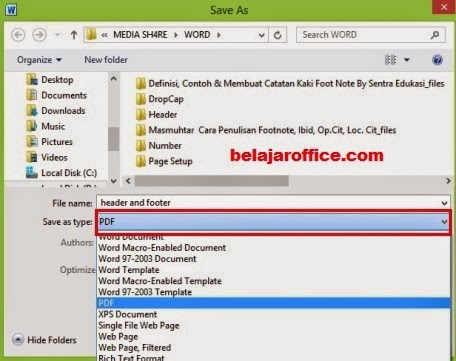 |
| Save As PDF |
Selesai selanjutnya coba kita buka contoh file PDFnya
 |
| Contoh File PDF |
Sedangkan
untuk Word 2007 tidak langsung tersedia fitur Save as untuk PDF, kita
harus mendownload add in terlebih dahulu dari microsoft, bisa didownload
disini 2007 Microsoft Office Add-in: Microsoft Save as PDF or XPS kapasitanya kecil kurang dari 1 MB
Kemudian instal dan selanjutnya kita sudah bisa menyimpan dokument word 2007 ke PDF dengan mudah.
 |
| Save As PDF Pada MS Word 2007 |
Terimakasih selamat mencoba, semoga bermanfaat.
Daftar Nama Kecamatan Kelurahan/Desa & Kodepos Di Kota/Kabupaten Jombang Jawa Timur (Jatim)
 February 13, 2016
February 13, 2016
 Admin ASC
Admin ASC
Berikut ini adalah daftar nama-nama Kelurahan / Desa dan Kecamatan beserta nomor kode pos (postcode / zip code) pada Kota/Kabupaten Jombang, Provinsi Jawa Timur (Jatim), Republik Indonesia.
Negara : Negara Kesatuan Republik Indonesia (NKRI)
Provinsi : Jawa Timur (Jatim)
Kota/Kabupaten : Jombang
1. Kecamatan Bandar Kedung Mulyo
Daftar nama Desa/Kelurahan di Kecamatan Bandar Kedung Mulyo di Kota/Kabupaten Jombang, Provinsi Jawa Timur (Jatim) :
- Kelurahan/Desa Bandar Kedung Mulyo (Kodepos : 61462)
- Kelurahan/Desa Banjar Sari (Kodepos : 61462)
- Kelurahan/Desa Barong Sawahan (Kodepos : 61462)
- Kelurahan/Desa Brangkal (Kodepos : 61462)
- Kelurahan/Desa Brodot (Kodepos : 61462)
- Kelurahan/Desa Gondang Manis (Kodepos : 61462)
- Kelurahan/Desa Karang Dagangan (Kodepos : 61462)
- Kelurahan/Desa Kayen (Kodepos : 61462)
- Kelurahan/Desa Mojokambang (Kodepos : 61462)
- Kelurahan/Desa Pucang Simo (Kodepos : 61462)
- Kelurahan/Desa Tinggar (Kodepos : 61462)
2. Kecamatan Bareng
Daftar nama Desa/Kelurahan di Kecamatan Bareng di Kota/Kabupaten Jombang, Provinsi Jawa Timur (Jatim) :
- Kelurahan/Desa Banjaragung (Kodepos : 61474)
- Kelurahan/Desa Bareng (Kodepos : 61474)
- Kelurahan/Desa Jenisgelaran (Kodepos : 61474)
- Kelurahan/Desa Karangan (Kodepos : 61474)
- Kelurahan/Desa Kebondalem (Kodepos : 61474)
- Kelurahan/Desa Mojotengah (Kodepos : 61474)
- Kelurahan/Desa Mundusewu (Kodepos : 61474)
- Kelurahan/Desa Ngampungan (Kodepos : 61474)
- Kelurahan/Desa Nglebak (Kodepos : 61474)
- Kelurahan/Desa Ngrimbi (Kodepos : 61474)
- Kelurahan/Desa Pakel (Kodepos : 61474)
- Kelurahan/Desa Pulosari (Kodepos : 61474)
- Kelurahan/Desa Tebel (Kodepos : 61474)
3. Kecamatan Diwek
Daftar nama Desa/Kelurahan di Kecamatan Diwek di Kota/Kabupaten Jombang, Provinsi Jawa Timur (Jatim) :
- Kelurahan/Desa Balong Besuk (Kodepos : 61471)
- Kelurahan/Desa Bandung (Kodepos : 61471)
- Kelurahan/Desa Bendet (Kodepos : 61471)
- Kelurahan/Desa Brambang (Kodepos : 61471)
- Kelurahan/Desa Bulurejo (Kodepos : 61471)
- Kelurahan/Desa Ceweng (Kodepos : 61471)
- Kelurahan/Desa Cukir (Kodepos : 61471)
- Kelurahan/Desa Diwek (Kodepos : 61471)
- Kelurahan/Desa Grogol (Kodepos : 61471)
- Kelurahan/Desa Jatipelem (Kodepos : 61471)
- Kelurahan/Desa Jatirejo (Kodepos : 61471)
- Kelurahan/Desa Kayangan (Kodepos : 61471)
- Kelurahan/Desa Kedawong (Kodepos : 61471)
- Kelurahan/Desa Keras (Kodepos : 61471)
- Kelurahan/Desa Kwaron (Kodepos : 61471)
- Kelurahan/Desa Ngudirejo (Kodepos : 61471)
- Kelurahan/Desa Pandanwangi (Kodepos : 61471)
- Kelurahan/Desa Pundong (Kodepos : 61471)
- Kelurahan/Desa Puton (Kodepos : 61471)
- Kelurahan/Desa Watugaluh (Kodepos : 61471)
4. Kecamatan Gudo
Daftar nama Desa/Kelurahan di Kecamatan Gudo di Kota/Kabupaten Jombang, Provinsi Jawa Timur (Jatim) :
- Kelurahan/Desa Blimbing (Kodepos : 61463)
- Kelurahan/Desa Bugasur Kedaleman (Kodepos : 61463)
- Kelurahan/Desa Gempol Legundi (Kodepos : 61463)
- Kelurahan/Desa Godong (Kodepos : 61463)
- Kelurahan/Desa Gudo (Kodepos : 61463)
- Kelurahan/Desa Japanan (Kodepos : 61463)
- Kelurahan/Desa Kedungturi (Kodepos : 61463)
- Kelurahan/Desa Krembangan (Kodepos : 61463)
- Kelurahan/Desa Mejoyolosari (Kodepos : 61463)
- Kelurahan/Desa Mentaos (Kodepos : 61463)
- Kelurahan/Desa Pesanggrahan (Kodepos : 61463)
- Kelurahan/Desa Plumbon Gambang (Kodepos : 61463)
- Kelurahan/Desa Pucangro (Kodepos : 61463)
- Kelurahan/Desa Sepanyul (Kodepos : 61463)
- Kelurahan/Desa Sukoiber (Kodepos : 61463)
- Kelurahan/Desa Sukopinggir (Kodepos : 61463)
- Kelurahan/Desa Tanggungan (Kodepos : 61463)
- Kelurahan/Desa Wangkalkepuh (Kodepos : 61463)
5. Kecamatan Jogoroto
Daftar nama Desa/Kelurahan di Kecamatan Jogoroto di Kota/Kabupaten Jombang, Provinsi Jawa Timur (Jatim) :
- Kelurahan/Desa Alang Alang Caruban (Kodepos : 61485)
- Kelurahan/Desa Janti (Kodepos : 61485)
- Kelurahan/Desa Jarak Kulon (Kodepos : 61485)
- Kelurahan/Desa Jogoroto (Kodepos : 61485)
- Kelurahan/Desa Mayangan (Kodepos : 61485)
- Kelurahan/Desa Ngumpul (Kodepos : 61485)
- Kelurahan/Desa Sambirejo (Kodepos : 61485)
- Kelurahan/Desa Sawiji (Kodepos : 61485)
- Kelurahan/Desa Sukosari (Kodepos : 61485)
- Kelurahan/Desa Sumber Mulyo (Kodepos : 61485)
- Kelurahan/Desa Tambar (Kodepos : 61485)
6. Kecamatan Jombang
Daftar nama Desa/Kelurahan di Kecamatan Jombang di Kota/Kabupaten Jombang, Provinsi Jawa Timur (Jatim) :
- Kelurahan/Desa Kepanjen (Kodepos : 61411)
- Kelurahan/Desa Jelakombo (Kodepos : 61412)
- Kelurahan/Desa Plandi (Kodepos : 61412)
- Kelurahan/Desa Mojongapit (Kodepos : 61413)
- Kelurahan/Desa Jombang (Kodepos : 61415)
- Kelurahan/Desa Denanyar (Kodepos : 61416)
- Kelurahan/Desa Plosogeneng (Kodepos : 61416)
- Kelurahan/Desa Kepatihan (Kodepos : 61417)
- Kelurahan/Desa Pulo Lor (Kodepos : 61417)
- Kelurahan/Desa Jabon (Kodepos : 61418)
- Kelurahan/Desa Sengon (Kodepos : 61418)
- Kelurahan/Desa Banjar Dowo (Kodepos : 61419)
- Kelurahan/Desa Candi Mulyo (Kodepos : 61419)
- Kelurahan/Desa Dapur Kejambon (Kodepos : 61419)
- Kelurahan/Desa Jombatan (Kodepos : 61419)
- Kelurahan/Desa Kaliwungu (Kodepos : 61419)
- Kelurahan/Desa Sambong Dukuh (Kodepos : 61419)
- Kelurahan/Desa Sumberjo (Kodepos : 61419)
- Kelurahan/Desa Tambak Rejo (Kodepos : 61419)
- Kelurahan/Desa Tunggorono (Kodepos : 61419)
7. Kecamatan Kabuh
Daftar nama Desa/Kelurahan di Kecamatan Kabuh di Kota/Kabupaten Jombang, Provinsi Jawa Timur (Jatim) :
- Kelurahan/Desa Banjar Dowo (Kodepos : 61455)
- Kelurahan/Desa Genengan Jasem (Kodepos : 61455)
- Kelurahan/Desa Kabuh (Kodepos : 61455)
- Kelurahan/Desa Karang Pakis (Kodepos : 61455)
- Kelurahan/Desa Kauman (Kodepos : 61455)
- Kelurahan/Desa Kedung Jati (Kodepos : 61455)
- Kelurahan/Desa Manduro (Kodepos : 61455)
- Kelurahan/Desa Mangunan (Kodepos : 61455)
- Kelurahan/Desa Marmoyo (Kodepos : 61455)
- Kelurahan/Desa Munung Kerep (Kodepos : 61455)
- Kelurahan/Desa Pengampon (Kodepos : 61455)
- Kelurahan/Desa Sukodadi (Kodepos : 61455)
- Kelurahan/Desa Sumber Gondang (Kodepos : 61455)
- Kelurahan/Desa Sumberaji (Kodepos : 61455)
- Kelurahan/Desa Sumberringin (Kodepos : 61455)
- Kelurahan/Desa Tanjung Wadung (Kodepos : 61455)
8. Kecamatan Kesamben
Daftar nama Desa/Kelurahan di Kecamatan Kesamben di Kota/Kabupaten Jombang, Provinsi Jawa Timur (Jatim) :
- Kelurahan/Desa Blimbing (Kodepos : 61484)
- Kelurahan/Desa Carang Rejo (Kodepos : 61484)
- Kelurahan/Desa Gumulan (Kodepos : 61484)
- Kelurahan/Desa Jati Duwur (Kodepos : 61484)
- Kelurahan/Desa Jombatan (Kodepos : 61484)
- Kelurahan/Desa Jombok (Kodepos : 61484)
- Kelurahan/Desa Kedung Betik (Kodepos : 61484)
- Kelurahan/Desa Kedung Mlati (Kodepos : 61484)
- Kelurahan/Desa Kesamben (Kodepos : 61484)
- Kelurahan/Desa Podoroto (Kodepos : 61484)
- Kelurahan/Desa Pojok Kulon (Kodepos : 61484)
- Kelurahan/Desa Pojok Rejo (Kodepos : 61484)
- Kelurahan/Desa Watu Dakon (Kodepos : 61484)
- Kelurahan/Desa Wuluh (Kodepos : 61484)
9. Kecamatan Kudu
Daftar nama Desa/Kelurahan di Kecamatan Kudu di Kota/Kabupaten Jombang, Provinsi Jawa Timur (Jatim) :
- Kelurahan/Desa Bakalanrayung (Kodepos : 61454)
- Kelurahan/Desa Bendungan (Kodepos : 61454)
- Kelurahan/Desa Katemas (Kodepos : 61454)
- Kelurahan/Desa Kepuhrejo (Kodepos : 61454)
- Kelurahan/Desa Kudubanjar (Kodepos : 61454)
- Kelurahan/Desa Made (Kodepos : 61454)
- Kelurahan/Desa Menturus (Kodepos : 61454)
- Kelurahan/Desa Randuwatang (Kodepos : 61454)
- Kelurahan/Desa Sidokaton (Kodepos : 61454)
- Kelurahan/Desa Sumber Teguh (Kodepos : 61454)
- Kelurahan/Desa Tapen (Kodepos : 61454)
10. Kecamatan Megaluh
Daftar nama Desa/Kelurahan di Kecamatan Megaluh di Kota/Kabupaten Jombang, Provinsi Jawa Timur (Jatim) :
- Kelurahan/Desa Balonggemek (Kodepos : 61457)
- Kelurahan/Desa Balongsari (Kodepos : 61457)
- Kelurahan/Desa Dukuh Arum (Kodepos : 61457)
- Kelurahan/Desa Gongseng (Kodepos : 61457)
- Kelurahan/Desa Kedung Rejo (Kodepos : 61457)
- Kelurahan/Desa Megaluh (Kodepos : 61457)
- Kelurahan/Desa Ngogri (Kodepos : 61457)
- Kelurahan/Desa Pacar Peluk (Kodepos : 61457)
- Kelurahan/Desa Sidomulyo (Kodepos : 61457)
- Kelurahan/Desa Sudimoro (Kodepos : 61457)
- Kelurahan/Desa Sumber Agung (Kodepos : 61457)
- Kelurahan/Desa Sumbersari (Kodepos : 61457)
- Kelurahan/Desa Turi Pinggir (Kodepos : 61457)
11. Kecamatan Mojoagung
Daftar nama Desa/Kelurahan di Kecamatan Mojoagung di Kota/Kabupaten Jombang, Provinsi Jawa Timur (Jatim) :
- Kelurahan/Desa Betek (Kodepos : 61482)
- Kelurahan/Desa Dukuh Mojo (Kodepos : 61482)
- Kelurahan/Desa Dukuhdimoro (Kodepos : 61482)
- Kelurahan/Desa Gambiran (Kodepos : 61482)
- Kelurahan/Desa Janti (Kodepos : 61482)
- Kelurahan/Desa Johowinong (Kodepos : 61482)
- Kelurahan/Desa Kademangan (Kodepos : 61482)
- Kelurahan/Desa Karangwinongan (Kodepos : 61482)
- Kelurahan/Desa Karobelah (Kodepos : 61482)
- Kelurahan/Desa Kauman (Kodepos : 61482)
- Kelurahan/Desa Kedunglumpang (Kodepos : 61482)
- Kelurahan/Desa Mancilan (Kodepos : 61482)
- Kelurahan/Desa Miagan (Kodepos : 61482)
- Kelurahan/Desa Mojotrisno (Kodepos : 61482)
- Kelurahan/Desa Murukan (Kodepos : 61482)
- Kelurahan/Desa Seketi (Kodepos : 61482)
- Kelurahan/Desa Tanggalrejo (Kodepos : 61482)
- Kelurahan/Desa Tejo (Kodepos : 61482)
12. Kecamatan Mojowarno
Daftar nama Desa/Kelurahan di Kecamatan Mojowarno di Kota/Kabupaten Jombang, Provinsi Jawa Timur (Jatim) :
- Kelurahan/Desa Catak Gayam (Kodepos : 61475)
- Kelurahan/Desa Gedangan (Kodepos : 61475)
- Kelurahan/Desa Gondek (Kodepos : 61475)
- Kelurahan/Desa Grobogan (Kodepos : 61475)
- Kelurahan/Desa Japanan (Kodepos : 61475)
- Kelurahan/Desa Karanglo (Kodepos : 61475)
- Kelurahan/Desa Kedungpari (Kodepos : 61475)
- Kelurahan/Desa Latsari (Kodepos : 61475)
- Kelurahan/Desa Menganto (Kodepos : 61475)
- Kelurahan/Desa Mojoduwur (Kodepos : 61475)
- Kelurahan/Desa Mojojejer (Kodepos : 61475)
- Kelurahan/Desa Mojowangi (Kodepos : 61475)
- Kelurahan/Desa Mojowarno (Kodepos : 61475)
- Kelurahan/Desa Penggaron (Kodepos : 61475)
- Kelurahan/Desa Rejoslamet (Kodepos : 61475)
- Kelurahan/Desa Selorejo (Kodepos : 61475)
- Kelurahan/Desa Sidokerto (Kodepos : 61475)
- Kelurahan/Desa Sukomulyo (Kodepos : 61475)
- Kelurahan/Desa Wringinpitu (Kodepos : 61475)
13. Kecamatan Ngoro
Daftar nama Desa/Kelurahan di Kecamatan Ngoro di Kota/Kabupaten Jombang, Provinsi Jawa Timur (Jatim) :
- Kelurahan/Desa Badang (Kodepos : 61473)
- Kelurahan/Desa Banyuarang (Kodepos : 61473)
- Kelurahan/Desa Gajah (Kodepos : 61473)
- Kelurahan/Desa Genukwatu (Kodepos : 61473)
- Kelurahan/Desa Jombok (Kodepos : 61473)
- Kelurahan/Desa Kauman (Kodepos : 61473)
- Kelurahan/Desa Kertorejo (Kodepos : 61473)
- Kelurahan/Desa Kesamben (Kodepos : 61473)
- Kelurahan/Desa Ngoro (Kodepos : 61473)
- Kelurahan/Desa Pulorejo (Kodepos : 61473)
- Kelurahan/Desa Rejoagung (Kodepos : 61473)
- Kelurahan/Desa Sidowarek (Kodepos : 61473)
- Kelurahan/Desa Sugihwaras (Kodepos : 61473)
14. Kecamatan Ngusikan
Daftar nama Desa/Kelurahan di Kecamatan Ngusikan di Kota/Kabupaten Jombang, Provinsi Jawa Timur (Jatim) :
- Kelurahan/Desa Asem Gede (Kodepos : 61454)
- Kelurahan/Desa Cupak (Kodepos : 61454)
- Kelurahan/Desa Keboan (Kodepos : 61454)
- Kelurahan/Desa Kedung Bogo (Kodepos : 61454)
- Kelurahan/Desa Ketapang Kuning (Kodepos : 61454)
- Kelurahan/Desa Kromong (Kodepos : 61454)
- Kelurahan/Desa Manunggal (Kodepos : 61454)
- Kelurahan/Desa Mojodanu (Kodepos : 61454)
- Kelurahan/Desa Ngampel (Kodepos : 61454)
- Kelurahan/Desa Ngusikan (Kodepos : 61454)
- Kelurahan/Desa Sumber Nongko (Kodepos : 61454)
15. Kecamatan Perak
Daftar nama Desa/Kelurahan di Kecamatan Perak di Kota/Kabupaten Jombang, Provinsi Jawa Timur (Jatim) :
- Kelurahan/Desa Cangkringrandu (Kodepos : 61461)
- Kelurahan/Desa Gadingmangu (Kodepos : 61461)
- Kelurahan/Desa Glagahan (Kodepos : 61461)
- Kelurahan/Desa Jantiganggong (Kodepos : 61461)
- Kelurahan/Desa Kalang Semanding (Kodepos : 61461)
- Kelurahan/Desa Kepuhkajang (Kodepos : 61461)
- Kelurahan/Desa Pagerwojo (Kodepos : 61461)
- Kelurahan/Desa Perak (Kodepos : 61461)
- Kelurahan/Desa Plosogenuk (Kodepos : 61461)
- Kelurahan/Desa Sembung (Kodepos : 61461)
- Kelurahan/Desa Sukorejo (Kodepos : 61461)
- Kelurahan/Desa Sumberagung (Kodepos : 61461)
- Kelurahan/Desa Temuwulan (Kodepos : 61461)
16. Kecamatan Peterongan
Daftar nama Desa/Kelurahan di Kecamatan Peterongan di Kota/Kabupaten Jombang, Provinsi Jawa Timur (Jatim) :
- Kelurahan/Desa Bongkot (Kodepos : 61481)
- Kelurahan/Desa Dukuh Klopo (Kodepos : 61481)
- Kelurahan/Desa Kebontemu (Kodepos : 61481)
- Kelurahan/Desa Keplaksari (Kodepos : 61481)
- Kelurahan/Desa Kepuhkembeng (Kodepos : 61481)
- Kelurahan/Desa Mancar (Kodepos : 61481)
- Kelurahan/Desa Morosunggingan (Kodepos : 61481)
- Kelurahan/Desa Ngrandu Lor (Kodepos : 61481)
- Kelurahan/Desa Peterongan (Kodepos : 61481)
- Kelurahan/Desa Senden (Kodepos : 61481)
- Kelurahan/Desa Sumberagung (Kodepos : 61481)
- Kelurahan/Desa Tanjung Gunung (Kodepos : 61481)
- Kelurahan/Desa Tengaran (Kodepos : 61481)
- Kelurahan/Desa Tugusumberjo (Kodepos : 61481)
17. Kecamatan Plandaan
Daftar nama Desa/Kelurahan di Kecamatan Plandaan di Kota/Kabupaten Jombang, Provinsi Jawa Timur (Jatim) :
- Kelurahan/Desa Bangsri (Kodepos : 61456)
- Kelurahan/Desa Darurejo (Kodepos : 61456)
- Kelurahan/Desa Gebang Bunder (Kodepos : 61456)
- Kelurahan/Desa Jatimlerek (Kodepos : 61456)
- Kelurahan/Desa Jipurapah (Kodepos : 61456)
- Kelurahan/Desa Kampungbaru (Kodepos : 61456)
- Kelurahan/Desa Karang Mojo (Kodepos : 61456)
- Kelurahan/Desa Klitih (Kodepos : 61456)
- Kelurahan/Desa Plabuhan (Kodepos : 61456)
- Kelurahan/Desa Plandaan (Kodepos : 61456)
- Kelurahan/Desa Purisemanding (Kodepos : 61456)
- Kelurahan/Desa Sumberjo (Kodepos : 61456)
- Kelurahan/Desa Tondowulan (Kodepos : 61456)
18. Kecamatan Ploso
Daftar nama Desa/Kelurahan di Kecamatan Ploso di Kota/Kabupaten Jombang, Provinsi Jawa Timur (Jatim) :
- Kelurahan/Desa Bawangan (Kodepos : 61453)
- Kelurahan/Desa Dadi Tunggal (Kodepos : 61453)
- Kelurahan/Desa Gedongombo (Kodepos : 61453)
- Kelurahan/Desa Jatibanjar (Kodepos : 61453)
- Kelurahan/Desa Jatigedong (Kodepos : 61453)
- Kelurahan/Desa Kebon Agung (Kodepos : 61453)
- Kelurahan/Desa Kedungdowo (Kodepos : 61453)
- Kelurahan/Desa Losari (Kodepos : 61453)
- Kelurahan/Desa Pager Tanjung (Kodepos : 61453)
- Kelurahan/Desa Pandan Blole (Kodepos : 61453)
- Kelurahan/Desa Ploso (Kodepos : 61453)
- Kelurahan/Desa Rejoagung (Kodepos : 61453)
- Kelurahan/Desa Tanggung Kramat (Kodepos : 61453)
19. Kecamatan Sumobito
Daftar nama Desa/Kelurahan di Kecamatan Sumobito di Kota/Kabupaten Jombang, Provinsi Jawa Timur (Jatim) :
- Kelurahan/Desa Badas (Kodepos : 61483)
- Kelurahan/Desa Bakalan (Kodepos : 61483)
- Kelurahan/Desa Brudu (Kodepos : 61483)
- Kelurahan/Desa Budugsidorejo (Kodepos : 61483)
- Kelurahan/Desa Curah Malang (Kodepos : 61483)
- Kelurahan/Desa Gedangan (Kodepos : 61483)
- Kelurahan/Desa Jogoloyo (Kodepos : 61483)
- Kelurahan/Desa Kedungpapar (Kodepos : 61483)
- Kelurahan/Desa Kendalsari (Kodepos : 61483)
- Kelurahan/Desa Madyo Puro (Kodepos : 61483)
- Kelurahan/Desa Mentoro (Kodepos : 61483)
- Kelurahan/Desa Mlaras (Kodepos : 61483)
- Kelurahan/Desa Nglele (Kodepos : 61483)
- Kelurahan/Desa Palrejo (Kodepos : 61483)
- Kelurahan/Desa Plemahan (Kodepos : 61483)
- Kelurahan/Desa Plosokerep (Kodepos : 61483)
- Kelurahan/Desa Sebani (Kodepos : 61483)
- Kelurahan/Desa Segodorejo (Kodepos : 61483)
- Kelurahan/Desa Sumobito (Kodepos : 61483)
- Kelurahan/Desa Talun Kidul (Kodepos : 61483)
- Kelurahan/Desa Trawasan (Kodepos : 61483)
20. Kecamatan Tembelang
Daftar nama Desa/Kelurahan di Kecamatan Tembelang di Kota/Kabupaten Jombang, Provinsi Jawa Timur (Jatim) :
- Kelurahan/Desa Bedah Lawak (Kodepos : 61452)
- Kelurahan/Desa Gabusbanaran (Kodepos : 61452)
- Kelurahan/Desa Jati Wates (Kodepos : 61452)
- Kelurahan/Desa Kali Kejambon (Kodepos : 61452)
- Kelurahan/Desa Kedung Losari (Kodepos : 61452)
- Kelurahan/Desa Kedung Otok (Kodepos : 61452)
- Kelurahan/Desa Kepuh Doko (Kodepos : 61452)
- Kelurahan/Desa Mojokrapak (Kodepos : 61452)
- Kelurahan/Desa Pesantren (Kodepos : 61452)
- Kelurahan/Desa Pulo Gedang (Kodepos : 61452)
- Kelurahan/Desa Pulorejo (Kodepos : 61452)
- Kelurahan/Desa Rejoso Pinggir (Kodepos : 61452)
- Kelurahan/Desa Sentul (Kodepos : 61452)
- Kelurahan/Desa Tamping Mojo (Kodepos : 61452)
- Kelurahan/Desa Tembelang (Kodepos : 61452)
21. Kecamatan Wonosalam
Daftar nama Desa/Kelurahan di Kecamatan Wonosalam di Kota/Kabupaten Jombang, Provinsi Jawa Timur (Jatim) :
- Kelurahan/Desa Carangwulung (Kodepos : 61476)
- Kelurahan/Desa Galengdowo (Kodepos : 61476)
- Kelurahan/Desa Jarak (Kodepos : 61476)
- Kelurahan/Desa Panglungan (Kodepos : 61476)
- Kelurahan/Desa Sambirejo (Kodepos : 61476)
- Kelurahan/Desa Sumberjo (Kodepos : 61476)
- Kelurahan/Desa Wonokerto (Kodepos : 61476)
- Kelurahan/Desa Wonomerto (Kodepos : 61476)
- Kelurahan/Desa Wonosalam (Kodepos : 61476)
Kembali Ke :
- List Nama Kecamatan, Kelurahan, Desa dan Kode Pos di Seluruh Indonesia
- List Nama Kecamatan, Kelurahan, Desa dan Kode Pos di Provinsi Jawa Timur (Jatim)
Tips Lancar Mengetik 10 Jari
Halo sobat setia belajar office…, Jika
sobat bekerja dikantor terutama yang berhubungan dengan komputer dan
aplikasi Ms Office, keahlian atau skil mengetik merupakan salah satu hal
yang perlu dikuasai sehingga pekerjaan yang berhubungan dengan
ketik-mengetik bisa diselesaikan dengan cepat.
Supaya
lancar dalam mengetik maka perlu adanya latihan dan membiasakannya
secara rutin sehingga nantinya akan terbiasa dan lancar mengetik dengan
sepuluh 10 jari, bukan sebelas jari ya 

 , supaya lancar mengetik dengan 10 jari :
, supaya lancar mengetik dengan 10 jari :- Pertama yang perlu diperhatikan yaitu penempatan posisi jari yang benar, Jari telunjuk letakan pada batas strip pada keybord bisa kita raba ada tonjolan yaitu untuk jari telunjuk kiri dihuruf F dan telunjuk kanan pada huruf J, selanjutnya diurutkan

Tips Lancar Mengetik 10 Jari
- Kelingking : untuk huruf A, Z, Q
- Manis : untuk hurug S,X,W
- Jari tengah : untuk huruf D,C, E
- Jari Telunjuk : untuk huruf F,V,R,T,G,B
- Ibu Jari : Spasi dan Alt
- Kelingking : tanda (;) titik koma, P
- Manis : untuk huruh L, O, titik
- Jari tengah : untuk huruf K, I, Koma
- Jari Telunjuk : untuk huruf J,U,M kemudian Y, H, N
- Ibu Jari : Spasi dan Alt
- Untuk lebih mempermudah latihan gunakan software belajar mengetik salah satu contohnya sobat bisa gunakan aplikasi Rapid Typing free bisa sobat download di web resminya pada link ini http://www.rapidtyping.com/downloads.html atau aplikasi belajar ketik lainnya.
- Selanjutnya berlatih secara rutin dengan mengetik tulisan, apalagi jika punya blog sangat bagus untuk latihan memperlancar mengetik dengan 10 jari.
- Tidak copy paste saat mengerjakan tugas-tugas, sebaiknya mengetik kembali tulisan-tulisan sebagai latihan supaya terbiasa.
- Jika suka bermain games, gunakan keyboard external dengan settingan sesuai penempatan Jari, ini juga bagus untuk melatih kelancaran dalam penempatan jari yang tepat.
Mengenal Bagian-Bagian Pada Halaman Kerja MS Word 2010
Artikel
belajar office kali ini akan membahas apa saja bagian-bagian pada
halaman kerja MS Word 2010, sebelum mempeljari tutorial belajar office
hal paling pertama yaitu mengenal bagian-bagian pada lembar kerjanya.
Bagian-bagian pada lembar kerja Ms Word office 2010
 |
| Bagian-bagian Halaman Kerja MS Word 2010 |
Ket :
Quick Access toolbar
: tool bar yang berisi icon-icon menu berguna untuk mempercepat dalam
melakukan printah, biasanya menu standarnya terdiri : safe, ando, redo
kita juga menyetingnya sesuai kebutuhan yang sering digunakan dengan
menekan panah kecil kebawah.
Titel Bar : Menampilkan judul atau nama dari dokument word yang kita buat.
Mengatur Jendela: digunakan untuk mengatur tampilan meliputi
minimize megecilkan dan menyembutnykan lembar kerja,
maximize menampilkan dan memperbesar tampilan lembar kerja,
close untuk menutup lembar kerja
Tab : sederetan menu yang ditandai dengan teks yang meliputi : File, insert, page layout dst.
Ribbon : merupakan are yang menampilkan tab yang aktif yang didalamnya terdiri dari group –group.
Group : terdiri dari icon-icon yang memiliki fungsi masing-masing.
Dialog box: setiap group biasanya memiliki dialog box untuk menampilkan jendela fugsi dari masing-masing gropnya.
View Ruler digunakan untuk menampilkan dan menyembunyian penggaris.Ruler : penggaris yang digunakan untuk mengatur margin pada lembar kerja.
Scroll : untuk menggulung lembar kerja.
Halaman kerja : tempat untuk kita mengetikan tulisan pada ms word
Status Bar
: untuk menampilkan informasi tentang halaman, kita bisa mengaturnya
dengan menekan tombol klik kanan pada bar status tersebut, statusbar
yang biasanya muncul pada standar biasanya meliputi :
Page Number : informasi tentang nomer halaman
Word Count : informasi berapa jumlah kata yang sudah diketik.
Languange : Informasi format bahasa penulisan
View : mengatur tampilan halaman kerja.
Zoom : untuk memperbesar dan memperkecil tampilan lembar kerja.
Zoom : untuk memperbesar dan memperkecil tampilan lembar kerja.
Terimakasih
semoga informasi mengenai bagian-bagian pada lembar kerja pada MS Word
2010 bermanfaat untuk sobat-sobat semua. jika ada kesalahan silahkan
berikan masukannya .